今天你的五福集齐了吗?小编也过来凑凑热闹,据说今年的敬业福也是比较难拿到的!你是不是这样觉得,小编亿制作“敬业福”为例,教大家制作动态炫酷的文字,

那么看到以上动画展示,你是不是也注意到小编的福都是都是动态的,今天小编就像跟大家分享的是在PPT中如何制作有烟花播放效果的动态文字:
方法一:图片相交
1、第一步要准备一个动态素材(视频或者GIF动图)
2、点击插入文本框——>输入文字——>选择一个较粗的字体
3、插入一个形状——>选择矩形覆盖文本框——>无形状填充
4、选择文本框和形状——>点击格式——>合并形状——>相交
5、点击形状填充——>图片——>来源电脑——>插入
这样就大功告成啦,只要播放幻灯片就可以看到文字的烟花效果啦
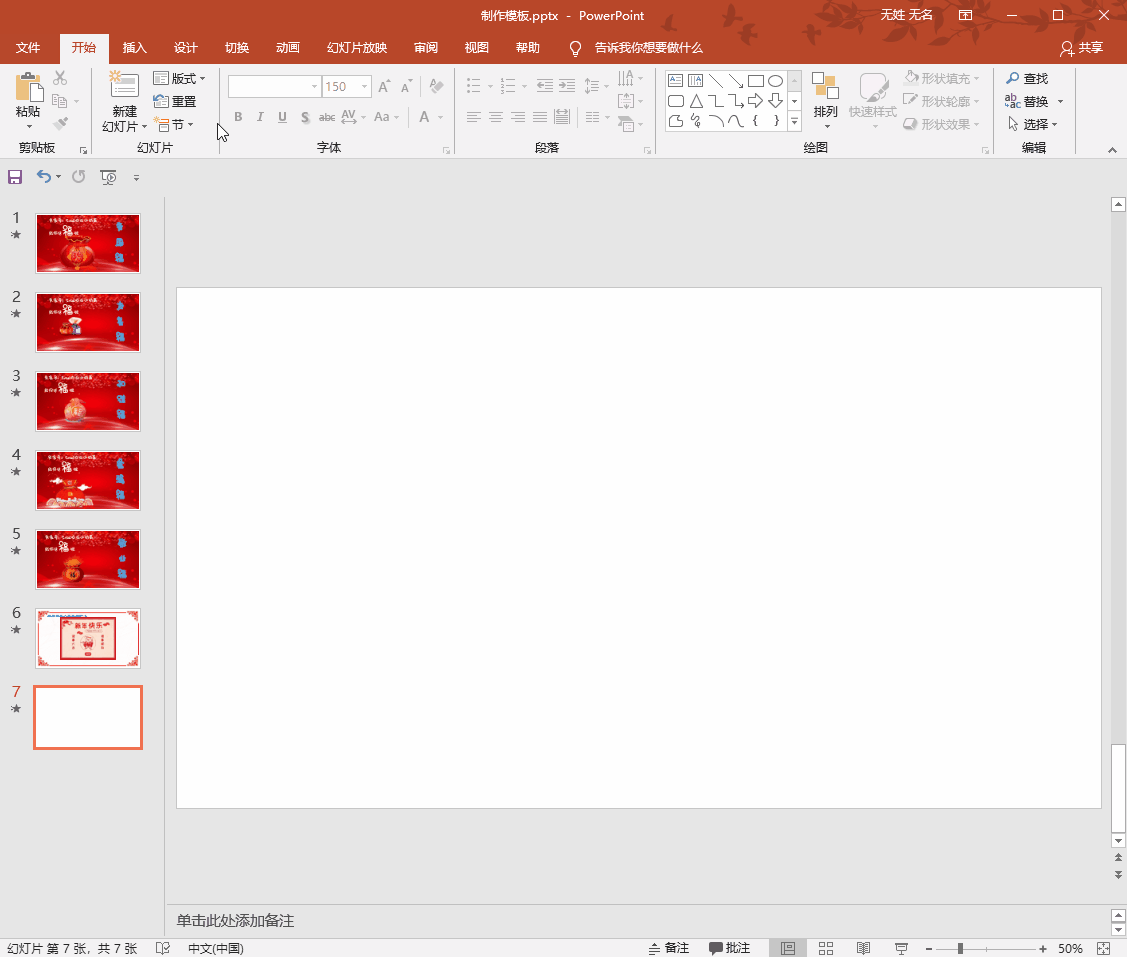
方法二:格式填充
1、同样先插入文本框输入文字,调整适合的大小
2、选中文字,点击格式——>文本填充—>图片或纹理填充,选择gif图填充到文字上
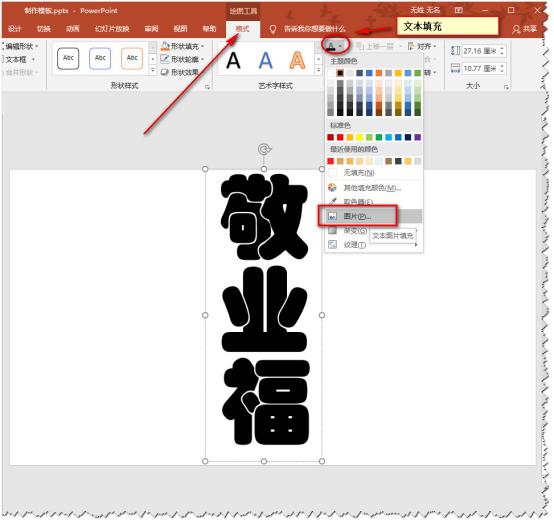
3、右键单击文本框线—>设置形状格式—>填充—>图片或纹理填充——>来自文件——>选择gif图填充到文本框中,将透明度调为100就OK啦
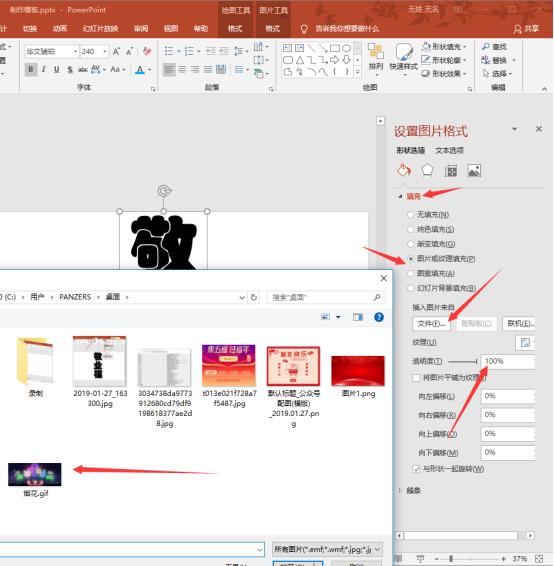
附上动画演示:
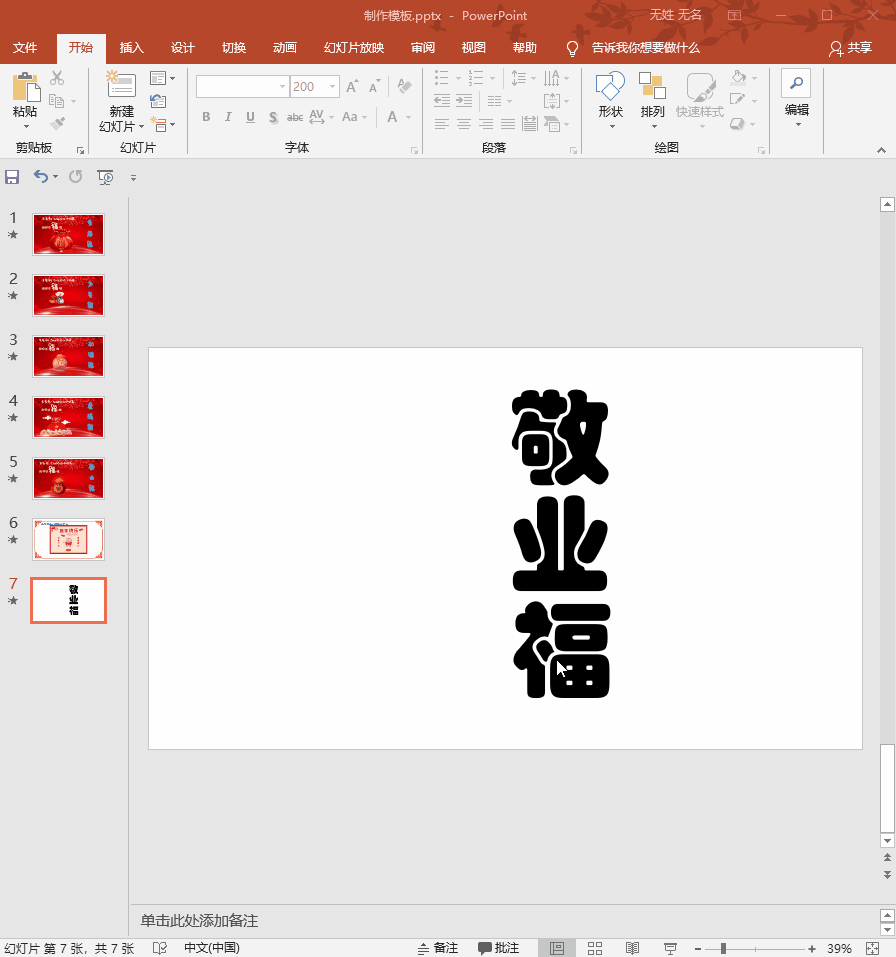
方法三:利用图片的组合功能
第一步:首先还是先准备好插入的文本框和文字
第二步:点击插入——>形状——>找到矩形——>在PPT中绘制出来足以盖住文字
第三步:选择形状——>右键置于底层——>点击格式——>无轮廓
第四步:选中形状和文本框——>点击格式——>组合
第五步:插入准备好的gif图片或者视频——>调整至合适的大小——>置于底层
第六步:将文本框设为白色填充(注意这步不要弄反了)
附上动画演示:
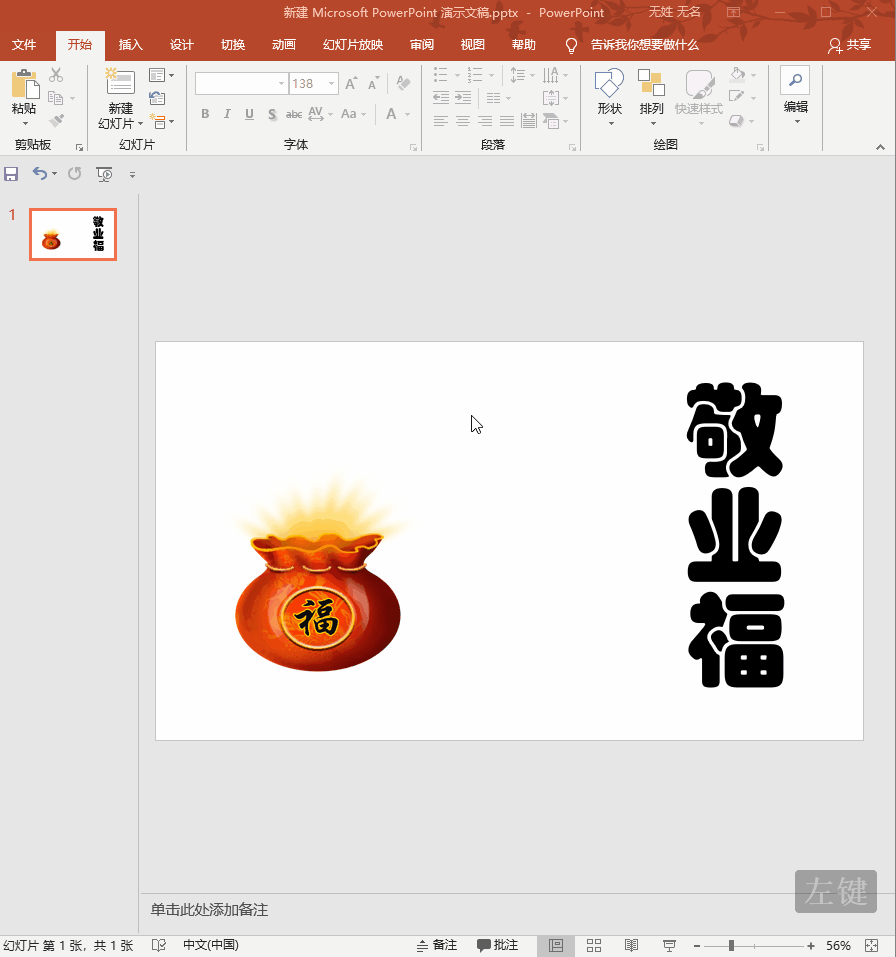
好啦,看着以上步骤挺多,其实一分钟就可以完成!你也赶快试试吧!最后小编也为大家奉上福袋,祝大家玩得开心,年年有福气!








 这篇博客分享了如何在PPT中制作具有烟花播放效果的动态文字。方法包括图片相交、格式填充和利用图片组合功能,通过插入动态素材、文本框和形状操作,实现文字的动态烟花效果。步骤简单,一分钟即可完成,适合新年期间增添喜庆气氛。
这篇博客分享了如何在PPT中制作具有烟花播放效果的动态文字。方法包括图片相交、格式填充和利用图片组合功能,通过插入动态素材、文本框和形状操作,实现文字的动态烟花效果。步骤简单,一分钟即可完成,适合新年期间增添喜庆气氛。

















 被折叠的 条评论
为什么被折叠?
被折叠的 条评论
为什么被折叠?








